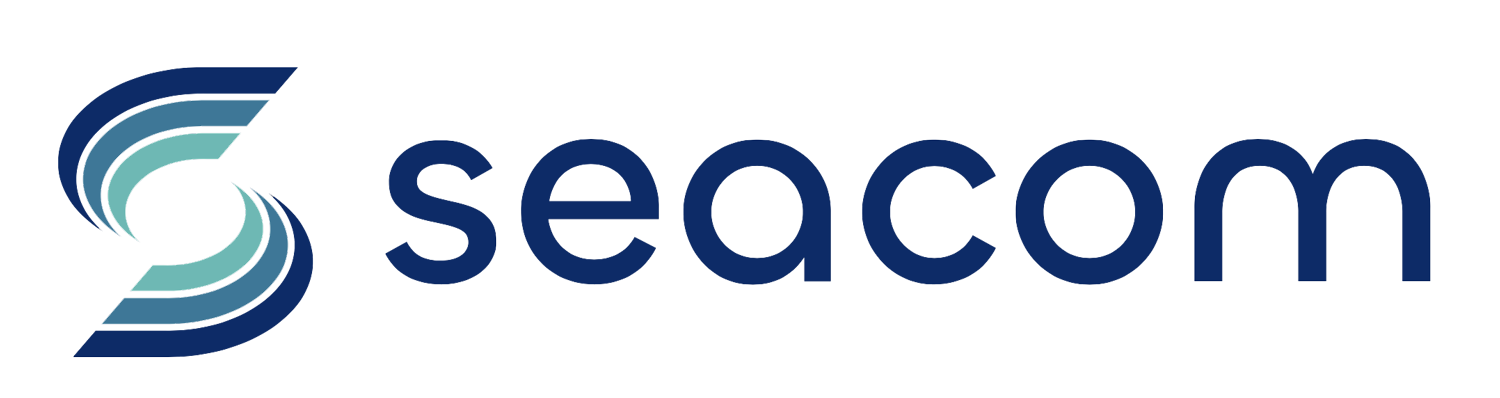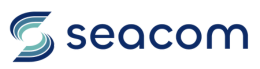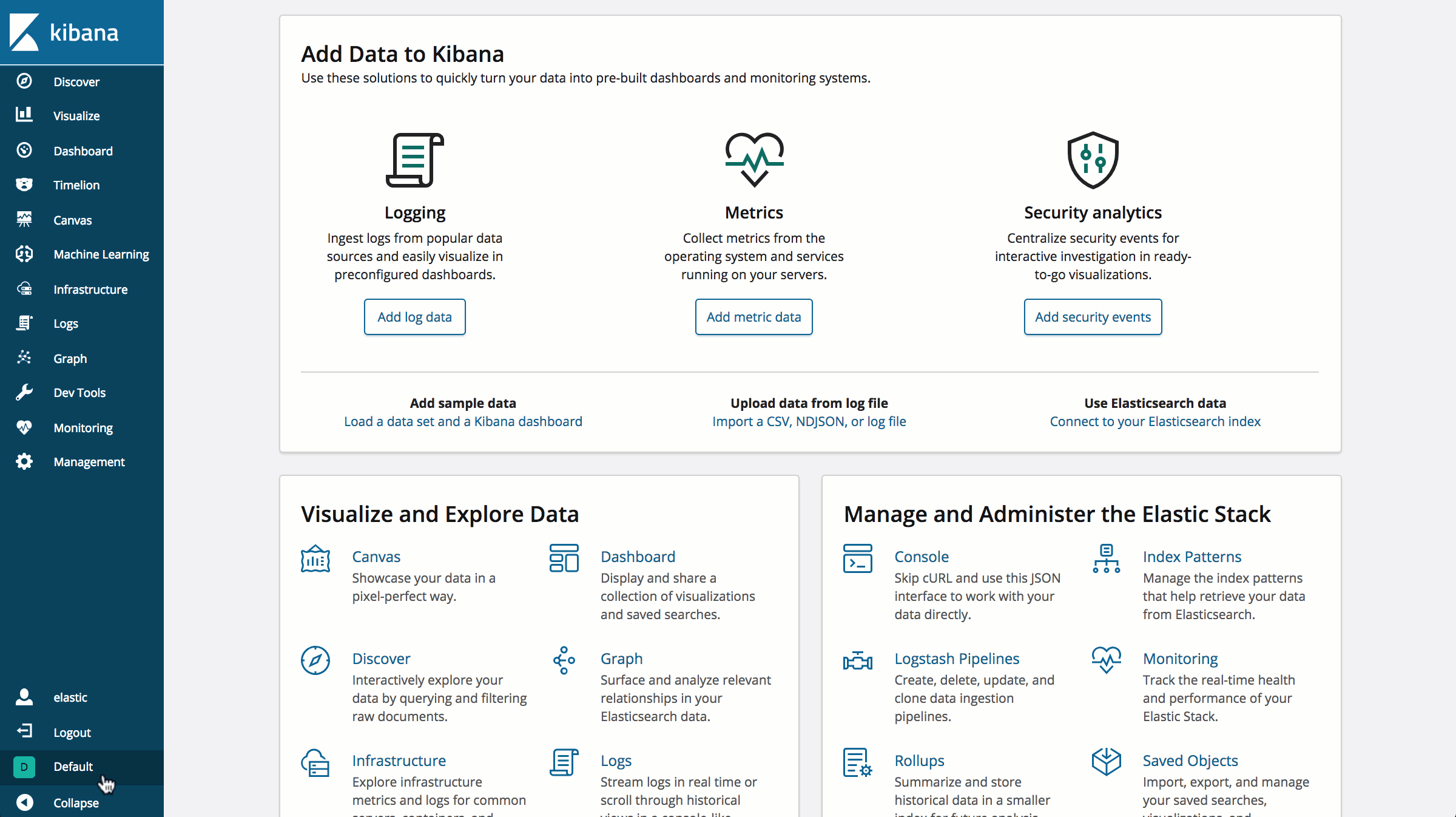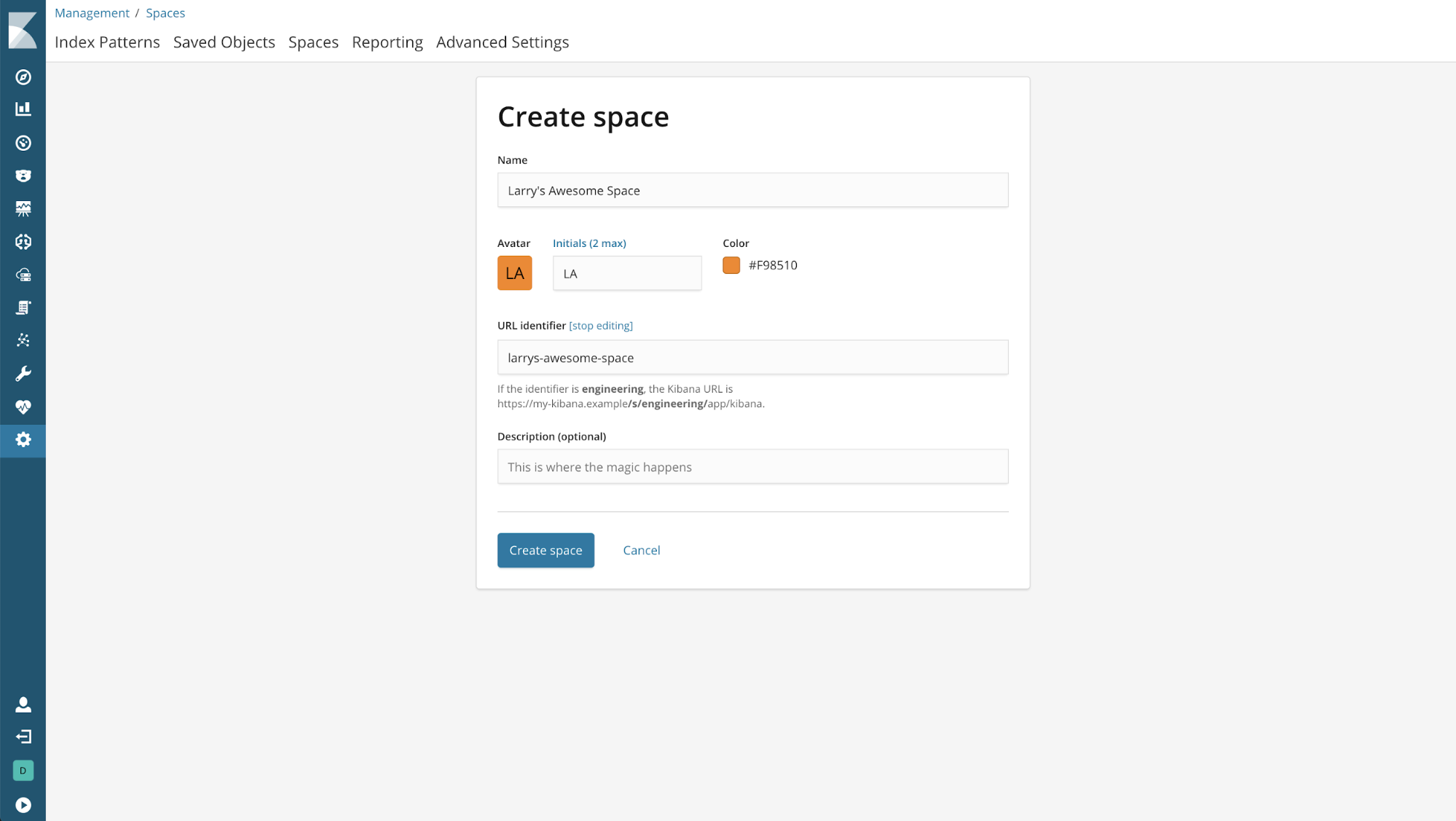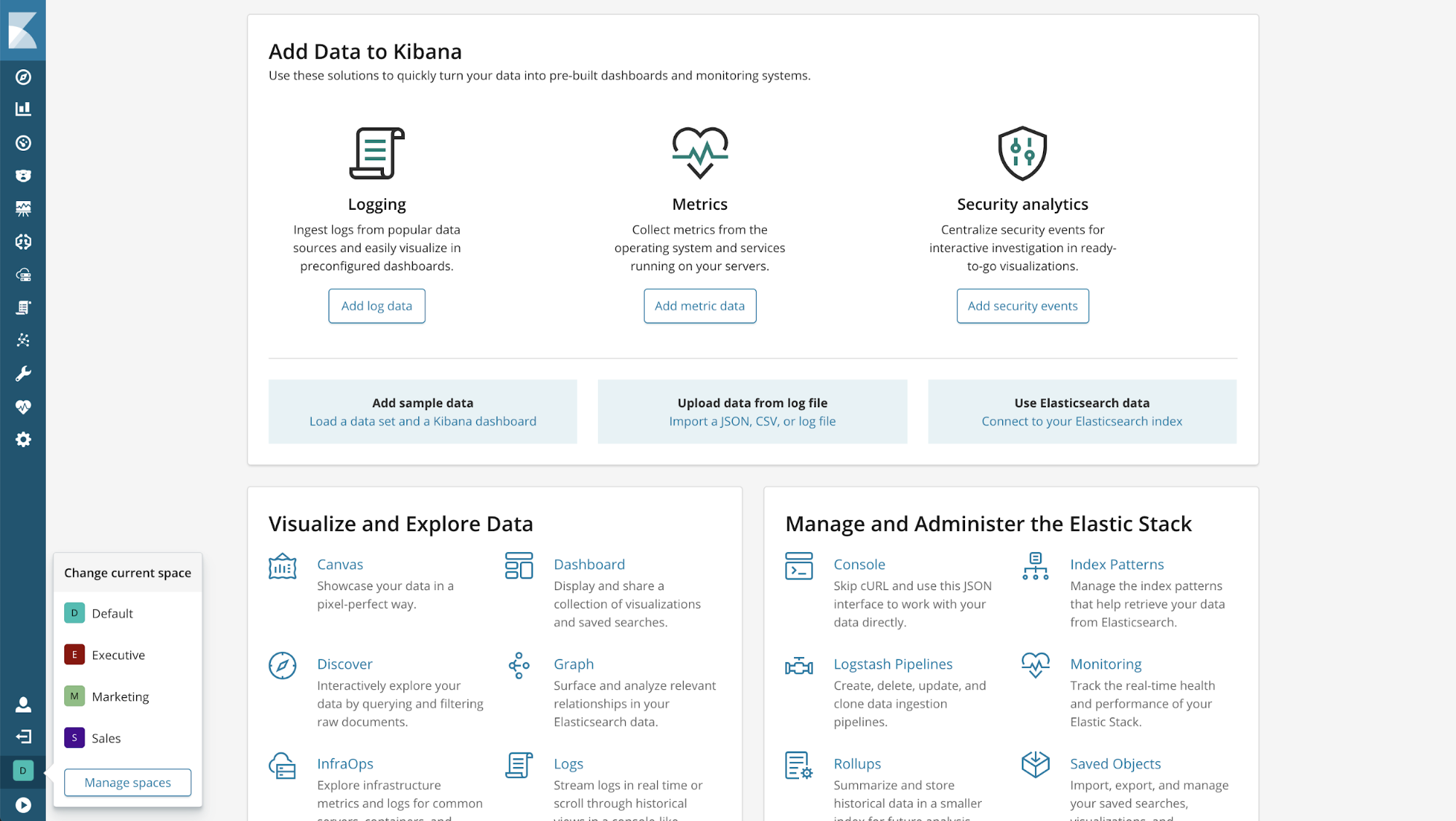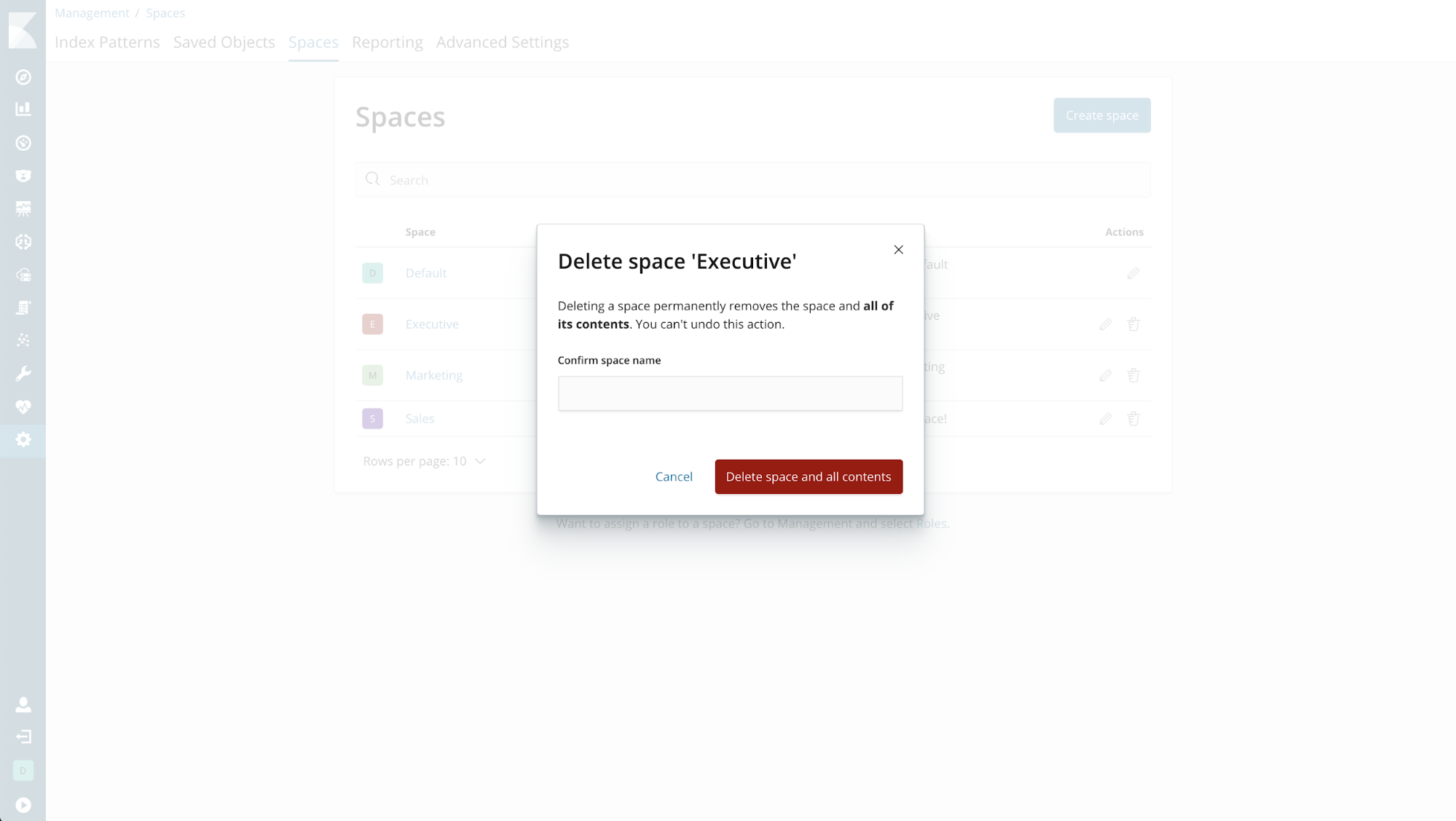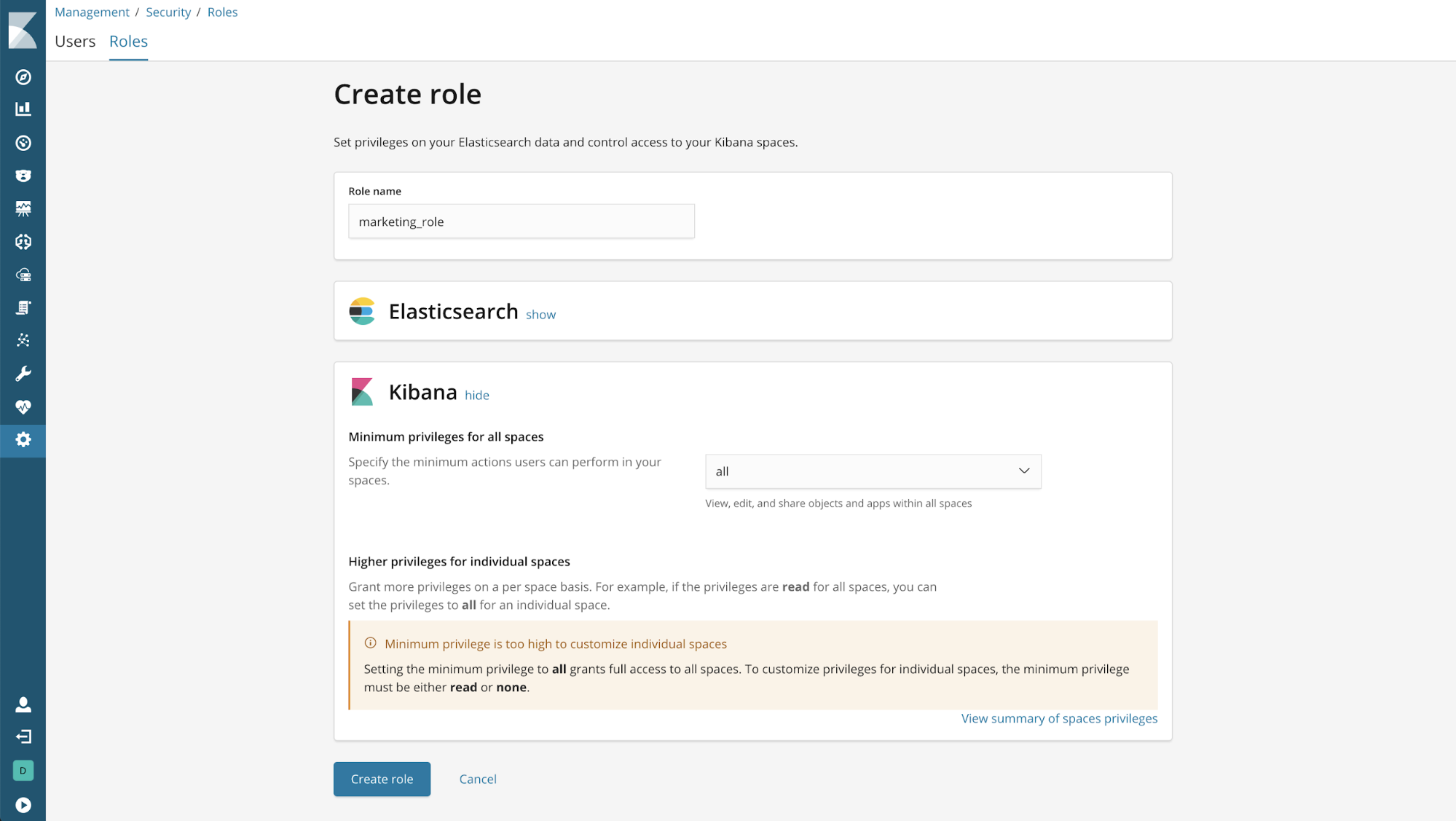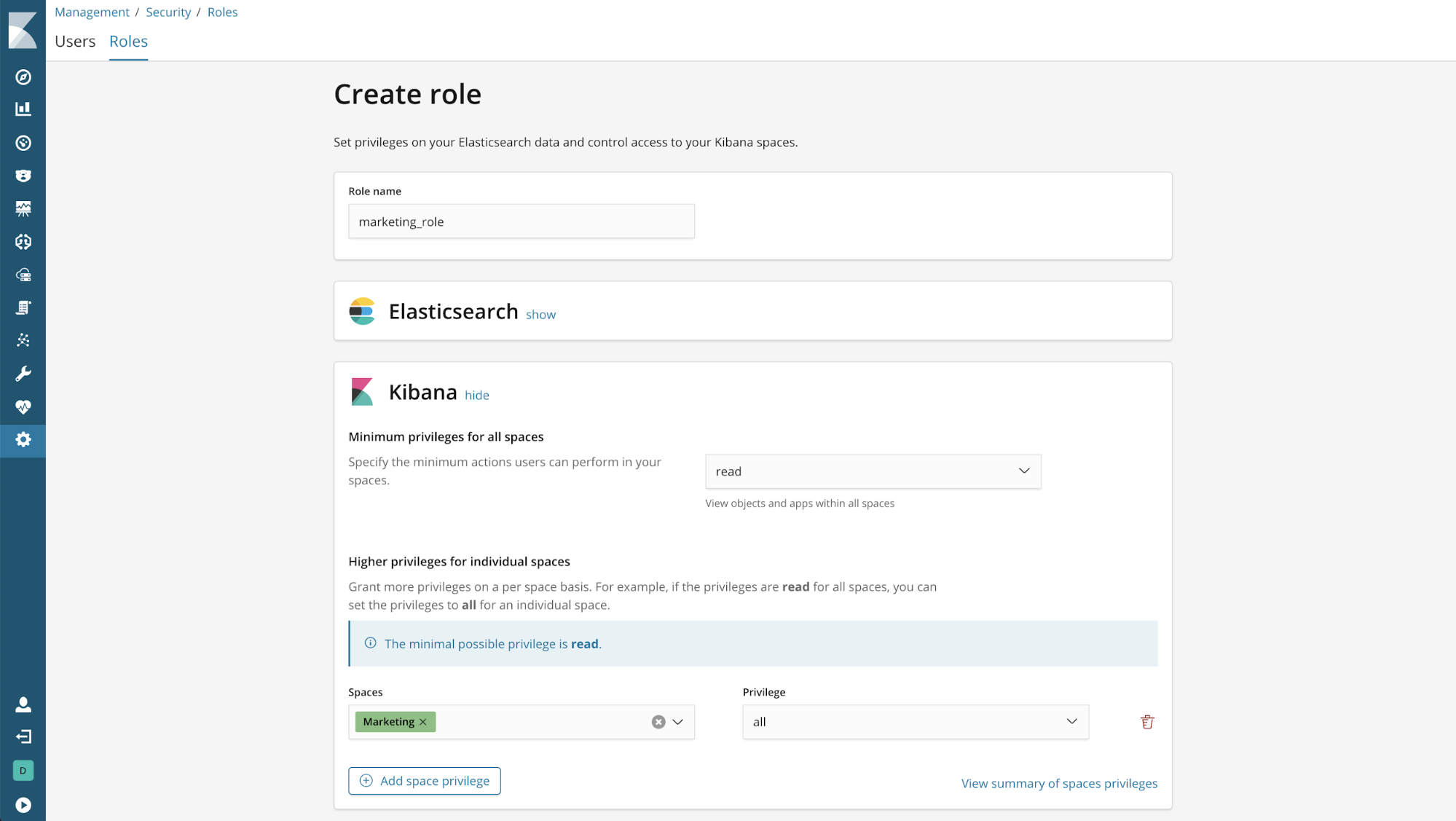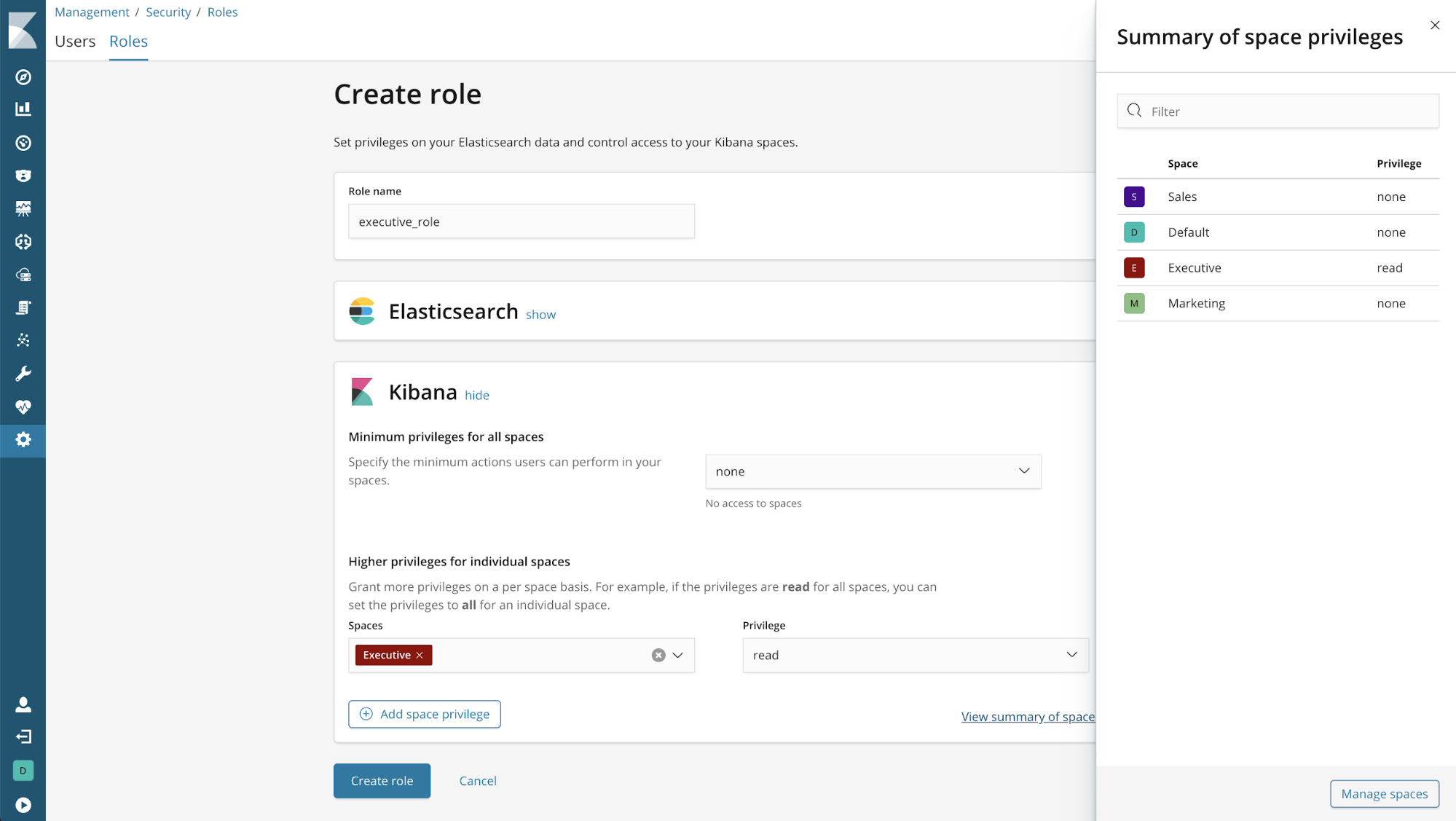Nel mondo degli Internet Service Provider, c’è una domanda che prima o poi tutti si pongono: ha senso continuare a rivendere soluzioni di altri, o è arrivato il momento di costruire qualcosa di proprio? Oggi esiste un’alternativa concreta: un ecosistema open source su...